Este tutorial Android irá ajudá-lo a aprender como remover seus contatos que foram duplicados de maneira fácil e rápida graças a alguns aplicativos que ajudarão você a se livrar dessas listas intermináveis de contatos.

Muitos usuários possuem a mesma situação, quando se olha para um contato na agenda e percebe que a grande maioria dos contatos armazenados são duplicados, o que dificulta enormemente a pesquisa.
Isso pode acontecer ao tentar passá-los a partir de um telefone para outro usando um cartão SIM, mas não se preocupe, pois hoje, vamos ensinar como acabar com isso.
A primeira aplicação: Duplicate Contacts
Começamos com o aplicativo mais simples da lista. Você apenas tem que entrar na Play Store e procure pesquisar instantaneamente todos os contatos do Google e aplicativos como WhatsApp.
O aplicativo irá mostrar os contatos em ordem alfabética e selecionar todos os contatos duplicados.
Se você concorda com a seleção feita pelo aplicativo só você selecionar a opção “Excluir selecionadas” e, assim, finalizar o trabalho de apagar contatos.
Outra opção que permite que você execute o aplicativo é escolher manualmente os contatos excluídos. Além disso, se você se enganou com um contato, faça um backup dos contatos excluídos.
Mesclar +: Outro aplicativo simples de usar
Esta é outra grande aplicação que irá ajudá-lo a organizar a sua lista de contatos, e eliminar contatos que são repetidos para melhor controle.
Ao baixar o aplicativo e abrir apenas terá que escolher entre duas opções, uma das quais é ‘Download Contatos +’ que serve para outra ocasião e, assim, iremos direto para a segunda opção ‘Localizar duplicatas “.
Uma vez selecionado não devemos fazer nada, mas esperar que o aplicativo faça o rastreamento dos contatos que foram duplicados.
No final, será aparecerá uma notificação na barra, a seleção e o aplicativo será reaberto, mostrando os contatos que podem tem sido duplicado. Basta selecionar aqueles que você deseja mesclar e aqueles que não deseja fazer o mesmo, então, basta acabar pressionando o botão ‘Mesclar’ localizado na parte inferior.
A única coisa é que vamos obter é uma notificação de alerta ao termina o processo.
Não voltar a criar contatos duplicados a partir do seu PC
A melhor opção é instalar o Google Gmail em seus terminais e sincronizar todos os contatos para a agenda. Para isso basta ir para Configurações> Contas> Google Search e selecione a opção “Sincronizar todos” e por isso, certifique-se de que os contatos serão armazenados em sua conta do Google.
Isso ajuda a sincronizar rapidamente os seus contatos ao mudar telefones. Simples e rápido.
Mas também pode nos ajudar no futuro, porque se você duplicar novamente contatos este suporte também pode remover rapidamente.
Para começar você deve ir para Contatos do Google no navegador do PC, uma vez lá, clique na opção que está no topo de um pequeno menu, selecione, então “Localizar e mesclar duplicado”.
Esta ferramenta irá detectar contatos duplicados e mesclados, e tudo que você tem a fazer é tomar ações.
Uma das grandes vantagens deste método é que os contatos são salvos no caso de você perder seu telefone ou ele for roubado.
Aqui estão algumas dicas e métodos que podem seguir, mas ainda há mais métodos e aplicações que podem ser usados. Isso é tudo por agora que podemos mostrar neste tutorial Android, espero que essas dicas sejam úteis para você. Caso você conheça outros métodos eficientes, escreva na área de comentários e compartilhe conosco.

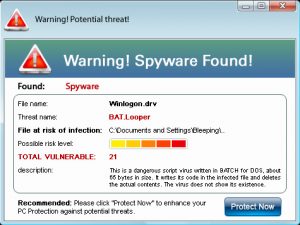

 Muitos usuários reclamam que estes aplicativos deixam o aparelho mais lento e ocupam muito espação na memória interno, impossibilitando o bom funcionamento.
Muitos usuários reclamam que estes aplicativos deixam o aparelho mais lento e ocupam muito espação na memória interno, impossibilitando o bom funcionamento. Dessa vez, estamos falando da mais nova atualização que chegará em breve ao mundo dos Androids.
Dessa vez, estamos falando da mais nova atualização que chegará em breve ao mundo dos Androids. Esse tutorial tem como objetivo ensinar você a alterar os aplicativos padrão que tem o seu dispositivo Android.
Esse tutorial tem como objetivo ensinar você a alterar os aplicativos padrão que tem o seu dispositivo Android.
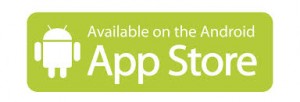
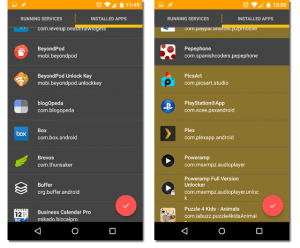 Se você estiver utilizando um aplicativo em sengo plano, mas não costuma acessá-lo com frequência, fique atento, pois este aplicativo só está obstruindo o desempenho da bateria e gastando a mesmo sem necessidade.
Se você estiver utilizando um aplicativo em sengo plano, mas não costuma acessá-lo com frequência, fique atento, pois este aplicativo só está obstruindo o desempenho da bateria e gastando a mesmo sem necessidade. roibir a instalação de aplicativos no Android é desejo de muitos usuários do Android que são pais e têm o hábito de compartilhar dispositivos com seus filhos, isso pode ser prejudicial se o as crianças possuem acesso ao Google Play e podem instalar aplicativos maliciosos por curiosidade.
roibir a instalação de aplicativos no Android é desejo de muitos usuários do Android que são pais e têm o hábito de compartilhar dispositivos com seus filhos, isso pode ser prejudicial se o as crianças possuem acesso ao Google Play e podem instalar aplicativos maliciosos por curiosidade.